- Identifica la ruta absoluta del programa desde el acceso directo con ‘Abrir ubicación’ o ‘Propiedades’ y copia la dirección sin errores con ‘Copiar como ruta de acceso’.
- Configura el Explorador para mostrar siempre la ruta completa y apóyate en Búsqueda, Ejecutar, navegador o CMD cuando el acceso directo no sea claro.
- Para apps de la Store, conoce WindowsApps y cómo ver su contenido; con procesos en marcha, usa el Administrador de tareas para abrir la carpeta real.

Localizar la carpeta real donde vive un programa en Windows a partir de su acceso directo puede ser un poco lioso si no conoces los trucos adecuados, pero no es nada del otro mundo. Con un par de clics puedes abrir la ubicación exacta o copiar la ruta completa y usarla donde haga falta; lo importante es saber por dónde empezar y qué método encaja mejor en cada caso.
En esta guía vas a ver varias formas de hacerlo, desde las más rápidas (clic derecho en el acceso directo) hasta opciones menos conocidas pero muy útiles (menú contextual ampliado, Símbolo del sistema, Búsqueda de Windows, ventana Ejecutar, navegador, Administrador de tareas) y lo relativo a apps de la Microsoft Store, que guardan sus archivos en una carpeta protegida. Además, te explico cómo configurar el Explorador para ver siempre la ruta absoluta, cómo copiar rutas sin errores y qué hacer si la carpeta WindowsApps no te deja entrar.
Qué es una ruta y por qué importa
Antes de ir al lío conviene tener claro qué vamos a buscar: la ruta de acceso es la dirección completa que indica la unidad, carpetas y archivo. En Windows puede ser C:\Program Files\NombrePrograma\programa.exe, por ejemplo. Conocer esa ruta te permite abrir, copiar, compartir o automatizar acciones desde la línea de comandos sin ambigüedades.
Hay dos tipos clave: la ruta absoluta (desde la raíz de la unidad hasta el archivo) y la ruta relativa (desde la carpeta en la que ya estás). Un ejemplo absoluto sería C:\Usuarios\TuUsuario\Descargas\ejemplo.pdf, mientras que relativo podría ser Descargas\ejemplo.pdf si ya te encuentras en C:\Usuarios\TuUsuario. Para identificar la carpeta de instalación de un programa, lo que nos interesa es la ruta absoluta.
Partiendo del acceso directo: lo más rápido
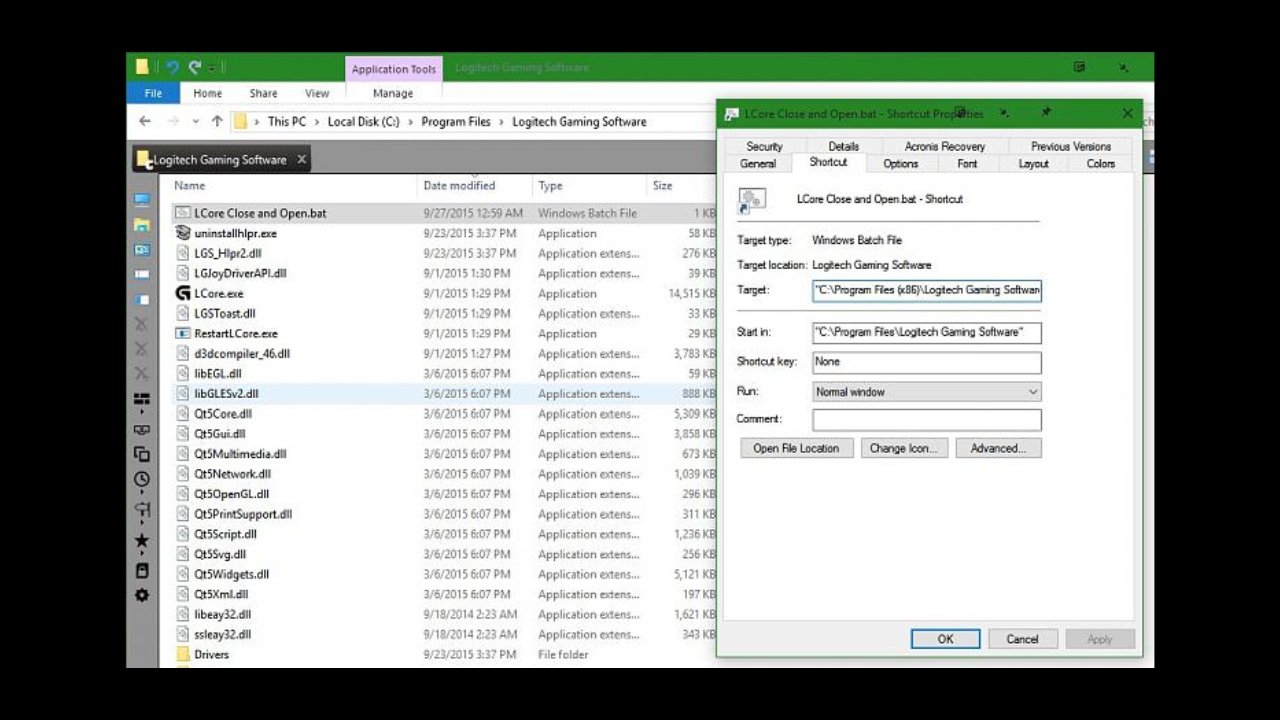
La manera más directa de llegar a la carpeta real usando un acceso directo es usar su propio menú. Un acceso directo suele apuntar al ejecutable principal o a un lanzador del programa, y Windows ofrece atajos para llegar a él sin rodeos; si necesitas mover programas entre discos de forma segura consulta mover programas entre discos.
- Haz clic derecho sobre el acceso directo y elige ‘Abrir ubicación del archivo’ si aparece la opción. Esta acción te lleva a la carpeta donde está el ejecutable al que apunta el acceso directo.
- Si no ves esa opción, entra en ‘Propiedades’ y abre la pestaña ‘Acceso directo’. En el campo ‘Destino’ verás la ruta del ejecutable; desde ahí puedes pulsar ‘Abrir ubicación’ o copiar el texto a mano para navegar después. El campo ‘Iniciar en’ también da pistas de la carpeta base del programa.
- Otra vía rápida: mantén pulsada la tecla Mayús mientras haces clic derecho en el acceso directo y usa ‘Copiar como ruta de acceso’ para llevarte la ruta completa al portapapeles. Luego pégala donde te haga falta.
En algunas ocasiones el acceso directo puede apuntar a un launcher o a un archivo intermedio. Si al abrir la ubicación aterrizas en un ejecutable que no es el que esperabas, sube o baja un nivel en el árbol de carpetas o repite la operación sobre el propio ejecutable para dar con la carpeta de instalación principal.
Haz que el Explorador muestre siempre la ruta completa
El Explorador de archivos puede configurarse para que enseñe la ruta absoluta sin tener que tocar nada más. Esto agiliza mucho verificar que el acceso directo te ha llevado al sitio correcto. Una vez activado, la barra superior reflejará toda la ruta de la carpeta en la que estás y puedes anclar carpetas en Acceso rápido.
- Abre cualquier ventana del Explorador, pulsa en ‘Vista’ y entra en ‘Opciones’ (en la derecha de la cinta).
- En la ventana que se abre, entra en la pestaña ‘Vista’, busca ‘Configuración avanzada’ y marca la opción ‘Mostrar la ruta completa en la barra superior’. Aplica y acepta para guardar.
Además, puedes elegir dónde abre por defecto el Explorador: Inicio (Acceso rápido) o ‘Este equipo’. Si prefieres entrar directamente a tus unidades, ve a Ver más > Opciones > Abrir Explorador de archivos a: ‘Este equipo’ y confirma con ‘Aplicar’. Esto facilita orientarte cuando trabajas con rutas.
Barra de direcciones, Propiedades y ‘Copiar como ruta’
Una vez estés en la carpeta a la que te ha llevado el acceso directo, hay tres trucos útiles para capturar la ruta exacta. Todos ellos complementan la apertura de la ubicación del archivo:
- Barra de direcciones: haz clic dentro de la barra del Explorador y verás la ruta absoluta. Así puedes seleccionarla y copiarla en un segundo.
- Menú contextual ampliado: con la carpeta o archivo seleccionado, pulsa Mayús y clic derecho para mostrar ‘Copiar como ruta de acceso’. Se copiará al portapapeles con formato completo.
- Propiedades: clic derecho > ‘Propiedades’. En la pestaña ‘General’, el campo ‘Ubicación’ muestra la carpeta; si quieres la ruta del archivo, añade su nombre y extensión al final o revisa la pestaña ‘Seguridad’, que suele mostrar la ruta completa. No es la opción más cómoda para copiar, pero funciona.
Símbolo del sistema: busca y lista rutas completas
Si tienes muchas subcarpetas o no sabes con exactitud cómo se llama el ejecutable, la consola te puede ahorrar tiempo; y si quieres abrir el terminal desde la carpeta, consulta abrir el terminal desde la carpeta. El comando ‘dir’ permite buscar de forma recursiva y devolver solo rutas completas.
- Abre el Símbolo del sistema (CMD) desde el menú Inicio.
- Usa
dir /s /bpara buscar en todos los subdirectorios y mostrar solo la ruta absoluta. Por ejemplo:dir /s /b C:\Ruta\Inicial\*nombre*. ‘/s’ recorre subcarpetas y ‘/b’ devuelve solo la ruta limpia. - Si conoces parte del nombre, sirve un comodín:
dir 'File11*' /s(puedes escribirlo sin comillas si no hay espacios). La salida mostrará las rutas exactas que coinciden.
Este método es ideal cuando el acceso directo no es claro o apunta a un lanzador, y necesitas identificar el .exe real dentro de la carpeta del programa. Copias la ruta que te interese y listo.
Ventana Ejecutar y Búsqueda de Windows
La ventana Ejecutar es otro truco comodín. Abre con Windows + R, y si arrastras a esa ventana un archivo o carpeta desde el Escritorio o el Explorador, aparecerá su ruta completa. Copia el contenido y ciérrala si no quieres ejecutar nada; solo la usas como extractor de la ruta.
La Búsqueda de Windows también ayuda. Escribe el nombre del programa, archivo o carpeta; en el resultado adecuado pulsa con el botón derecho y elige ‘Copiar ruta completa’ si aparece. Es rápido cuando solo recuerdas el nombre y no tienes a mano el acceso directo.
Abrir con el navegador para ver la ruta
Los navegadores modernos aceptan abrir archivos locales. Arrastra el archivo a la barra de direcciones del navegador o usa ‘Abrir con’ y elige tu navegador (si el tipo de archivo es compatible). Verás una dirección del estilo file:///C:/Users/Usuario/Descargas/archivo.pdf. Esa cadena te da la ruta completa lista para copiar.
Ten en cuenta que algunos formatos el navegador no los mostrará; en ese caso puedes ver la ruta en la barra o te pedirá descargar (hará una copia). Si solo quieres la dirección, no hace falta confirmar ninguna descarga.
Desde el Administrador de tareas
Si el programa está en ejecución y no tienes a mano su acceso directo, el Administrador de tareas te saca del apuro. Es una forma fiable de abrir la carpeta real del proceso activo.
- Abre el Administrador con Ctrl + Alt + Supr o buscándolo. Si se muestra compacto, entra en ‘Más detalles’.
- En la pestaña ‘Procesos’ o ‘Inicio’, localiza el programa, clic derecho y elige ‘Abrir ubicación del archivo’. Se abrirá la carpeta del ejecutable.
- Si quieres ver siempre rutas, clic derecho en los encabezados de columna y activa ‘Línea de comandos’. Esa columna muestra la ruta con la que se lanzó cada proceso.
Apps de la Microsoft Store y la carpeta protegida WindowsApps
Las aplicaciones instaladas desde la Tienda de Microsoft no siempre se comportan como los programas clásicos. Sus archivos residen en ‘WindowsApps’, una carpeta oculta y protegida dentro de ‘Archivos de programa’. Si necesitas inspeccionarla, hay que habilitar la vista de ocultos y tomar permisos; si te aparece un error de permisos, consulta resolver el error acceso denegado.
- Abre el Explorador y entra en C:\, luego ‘Archivos de programa’ (o Program Files).
- En la pestaña ‘Vista’, entra en ‘Opciones’ y después en ‘Cambiar opciones de carpeta y búsqueda’. En ‘Ver’, activa ‘Mostrar archivos, carpetas y unidades ocultos’. Aplica y acepta.
- Verás la carpeta ‘WindowsApps’, pero al intentar abrirla te pedirá permisos. En ‘Propiedades’ > ‘Seguridad’ > ‘Opciones avanzadas’, cambia el propietario a tu usuario (escribe tu nombre de cuenta local o el de tu cuenta Microsoft) y confirma.
- Una vez seas propietario, concede control total y aplica. Ya podrás ver el contenido y localizar los paquetes de cada app.
Ojo: esta carpeta está protegida por algo. Evita borrar o modificar su contenido salvo que sepas exactamente qué haces. Para la mayoría de usuarios basta con usar ‘Abrir ubicación del archivo’ desde el acceso directo del menú Inicio o desde la búsqueda del sistema para llegar a los enlaces de las apps.
Classic Shell: ver la ruta completa por defecto
Si quieres ir un paso más allá, hay utilidades que mejoran el Explorador. Classic Shell (y derivados) permiten mostrar la ruta completa en la barra, sin migas de pan, y añadir opciones prácticas. Para nuestro objetivo, es útil forzar la ruta absoluta siempre visible.
- Instala Classic Shell y, durante el asistente, asegúrate de marcar ‘Classic Explorer’. Desmarca lo que no necesites.
- Abre su configuración y activa ‘Desactivar breadcrumbs’ (miguitas). Aplica los cambios.
- Desde ese momento, la barra del Explorador mostrará la ruta completa sin tener que hacer clic en ella. Ideal para copiar y pegar sin errores.
Compartir rutas por correo: arrastrar o hipervínculo
En ocasiones necesitas enviar a alguien la ubicación de un archivo en tu PC (por ejemplo, dentro de tu red). Puedes arrastrar el archivo desde el Explorador al cuerpo del correo y muchas aplicaciones insertan la ruta o un enlace interno. Es rápido y evita teclear; si necesitas compartir por red, consulta compartir carpeta de red en Windows 11.
- Redacta el correo y ten a mano el Explorador de Windows.
- Clic derecho sobre el archivo y arrástralo hasta el mensaje; suelta y elige ‘Crear hipervínculo aquí’ si el cliente de correo lo ofrece. Así insertas la ruta como enlace.
Recuerda que compartir rutas locales revela información como tu nombre de usuario o estructura de carpetas. Úsalo solo en entornos donde tenga sentido (p. ej., una red interna) y cuando el destinatario tenga permisos de acceso a esa ubicación.
Consejos finales para distintas situaciones
Según el tipo de programa y desde dónde partas, te interesará un método u otro. Si partes del acceso directo, la opción ‘Abrir ubicación del archivo’ y la pestaña ‘Acceso directo’ son lo más inmediato. Para procesos en ejecución, el Administrador de tareas es mano de santo. Si solo recuerdas el nombre, tira de Búsqueda o CMD.
- Cuando necesites copiar la ruta con comillas (para scripts), usa Mayús + clic derecho > ‘Copiar como ruta de acceso’. Evita errores con espacios.
- Si trabajas mucho con rutas, activa en el Explorador ‘Mostrar la ruta completa’ o instala una mejora como Classic Shell. Te ahorrará clics cada día.
- Para apps de la Store, ten presente WindowsApps y su sistema de permisos. Solo entra si lo necesitas de verdad.
Encontrar la carpeta de instalación a partir de un acceso directo no debería llevar más de unos segundos cuando conoces las opciones que ofrece Windows: abrir directamente la ubicación del archivo, copiar la ruta desde el menú contextual, leerla en Propiedades o verla siempre en la barra del Explorador. Y si se complica, tienes comodines como CMD, Ejecutar, Búsqueda de Windows, el navegador o el Administrador de tareas para rematar la faena sin perder el tiempo.
Redactor apasionado del mundo de los bytes y la tecnología en general. Me encanta compartir mis conocimientos a través de la escritura, y eso es lo que haré en este blog, mostrarte todo lo más interesante sobre gadgets, software, hardware, tendencias tecnológicas, y más. Mi objetivo es ayudarte a navegar por el mundo digital de forma sencilla y entretenida.
